随着技术的不断发展,HP服务器成为了许多企业和个人用户的首选,而Win7系统也被广泛使用。本文将为您提供一份详细的教程,帮助您在HP服务器上使用光盘进行Win7系统的安装。请按照下文的步骤进行操作,并注意其中的注意事项,以确保安装顺利进行。

一、准备工作
1.确保你已经备份了重要文件,并且可以重新安装其他操作系统。
2.确认你拥有合法的Win7安装光盘,并确保光盘没有损坏。
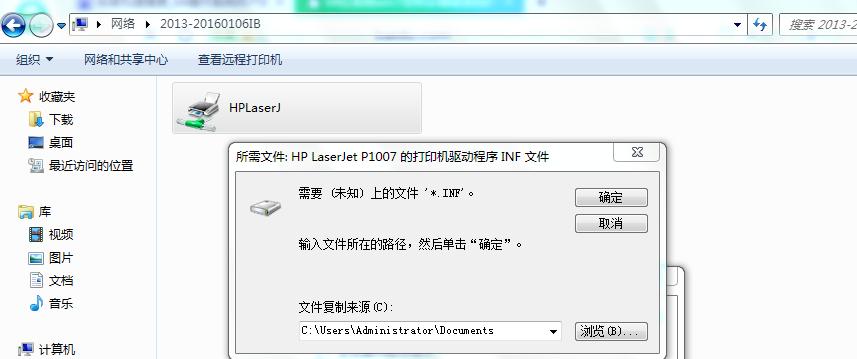
3.确保HP服务器的光驱工作正常,并能够读取光盘。
二、设置启动顺序
1.打开HP服务器的BIOS设置界面,在"Boot"选项下找到"BootOrder"或类似选项。
2.将光驱设备移动到启动顺序的首位,并保存设置。

三、插入Win7光盘并重启服务器
1.将Win7安装光盘插入HP服务器的光驱。
2.关闭服务器,然后重新启动以使设置生效。
四、按照引导安装Win7
1.当服务器重新启动时,按照屏幕上的提示进入光盘引导界面。
2.在引导界面上选择启动光盘,并按下任意键以开始安装过程。
五、选择语言和区域设置
1.在安装界面中,选择你希望使用的语言和区域设置。
2.点击"下一步"继续。
六、接受许可协议
1.阅读并接受许可协议,然后点击"下一步"。
七、选择安装类型
1.在安装类型界面上,选择你的首选安装类型(建议选择"自定义(高级)")。
2.点击"下一步"继续。
八、硬盘分区
1.在分区界面中,选择一个目标分区来安装Win7系统。
2.如果需要创建新的分区,点击"新建"按钮,并根据需要调整分区大小。
3.点击"下一步"继续。
九、系统文件的复制
1.Win7系统将开始复制所需的文件到目标分区。
2.这个过程可能需要一些时间,请耐心等待。
十、系统安装
1.在系统安装界面中,系统将自动重启并继续安装过程。
2.系统将完成剩余的文件复制和设置,并进行必要的重启。
十一、配置Windows设置
1.在Windows设置界面中,输入计算机的名称、密码等信息。
2.根据自己的需求进行设置,并点击"下一步"。
十二、选择时区和日期/时间
1.在时区和日期/时间设置界面中,选择你所在的时区,并设置日期和时间。
2.点击"下一步"继续。
十三、网络设置
1.在网络设置界面中,选择你的网络类型(公用、家庭或工作)。
2.根据网络类型进行相应的设置,并点击"下一步"。
十四、安装驱动程序
1.当系统安装完成后,进入桌面界面。
2.下载并安装HP服务器所需的驱动程序,以确保服务器正常工作。
十五、
通过本文提供的教程,您已经成功在HP服务器上使用光盘安装了Win7系统。请注意备份重要文件,以免数据丢失。如果您遇到任何问题,请参考HP服务器和Win7系统的官方文档或寻求专业技术支持。祝您在新系统下工作愉快!

大姨子是与自己关系亲近且重要的家庭成员,在与大姨子相处时,我们希望能...

在这个科技创新不断加速的时代,折叠屏手机以其独特的形态和便携性吸引了...

在智能穿戴设备日益普及的今天,OPPOWatch以其时尚的设计和强...

当华为手机无法识别NFC时,这可能给习惯使用NFC功能的用户带来不便...

当你手握联想小新平板Pro,期待着畅享各种精彩应用时,如果突然遇到安...